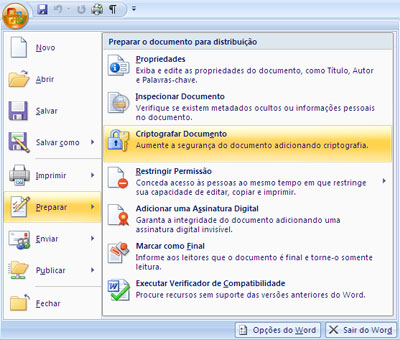Crie seus temas personalizados com o OpenXML Theme Builder
Customize os temas da Suite Office de forma fácil com este software.
Por Rafael Arcanjo | Em 22.06.09 | Categoria: Office 2007
Conforme mostramos sexta, os temas podem agregar muito valor à sua apresentação em slides com o Power Point e ainda padronizar outros arquivos, como documentos do Word e planilhas do Excel.
A dica de hoje é um aplicativo que facilitará a vida de quem precisa customizar todos os mÃnimos detalhes do seu tema, desde a cor do link quando clicado até o tipo de preenchimento das caixas e fontes.
O software se chama OpenXML Theme Builder, resultado de um projeto OpenSource hospedado no CodePlex e desenvolvido pela Microsoft. O objetivo é fazer com que você consiga, além de criar seus próprios temas iniciando “do zero”, ou modificar os mÃnimos detalhes dos temas já existentes.
Aproveite para incrementar o máximo possÃvel o visual de suas apresentações, baixe o aplicativo clicando aqui.
Personalizando suas apresentações com Temas
Aprenda a inserir temas em suas apresentações e também nos arquivos do Word e Excel com um vÃdeo demonstrativo
Por Rafael Arcanjo | Em 19.06.09 | Categoria: Office 2007
Uma apresentação bonita e bem apresentada, além de agradável de acompanhar, causa uma boa impressão sobre o tema que se está apresentando e pode contar muitos pontos na avaliação final do público que está assistindo.
O Power Point é referencia absoluta na criação de apresentações em slides. E muito deste sucesso se deve à sua simplicidade.
E com a mesma simplicidade que você tem para adicionar vários recursos que agregam valor na sua apresentação, você pode adicionar mais este: os temas.
Temas são esquemas pré-definidos de cores, fontes, efeitos e fundos que fazem com que suas apresentações fiquem sempre as mais padronizadas possÃveis.
Uma imagem vale mais que mil palavras, não é? Então assista a uma vÃdeo-aula de como inserir temas em suas apresentações e depois compartilhá-las entre documentos do Word e Excel, padronizando assim toda forma de documentos que você tem em sua empresa ou de trabalhos escolares.
Para ver o vÃdeo, siga o link abaixo.
Dúvidas sobre Ativação do Office 2007
Duvidas sobre como ativar o seu software e ter acesso a funções exclusivas ? Saiba como aqui.
Por Rafael Arcanjo | Em 18.06.09 | Categoria: Office 2007
Tenho notado que muitos usuários ainda têm dúvidas com relação à ativação de seu software Office 2007. Afinal, o que é a ativação de software e para que ela existe?
A ativação serve para você falar à Microsoft que você comprou um produto original e está utilizando o mesmo em seu computador. O que o programa faz é confirmar esta informação.
Quais as vantagens de ativar meu software? O que eu ganho com isto?
A Microsoft libera algumas funções exclusivas para quem tem seu software ativado, como a extensão para salvar arquivo em PDF e XPS, comentado aqui no blog há algum tempo. Também os modelos de documentos, muito úteis para agilizar o trabalho de convites de aniversário, agenda e diversos documentos.
Você pode ativar seu software via o assistente de ativação que o próprio Office 2007 irá lhe apresentar assim que você digitar sua chave na instalação e também pode ativar por telefone, via 0800 aqui no Brasil, onde você digitará as informações presentes na tela e receberá uma contra-chave para inserir no seu Office 2007 e validá-lo.
Saiba mais sobre a ativação de software no Office 2007 na página oficial da suÃte seguindo o link abaixo.
Webcam para MSN Windows Live Messenger
Microsoft apresenta o novo modelo LifeCam VX-2000 que estará nas lojas em Junho/09
Por Rafael Arcanjo | Em 21.05.09 | Categoria: Tecnologia
A Microsoft anunciou a poucos dias a nova webcam da série LifeCam, modelo LifeCam VX-2000. A webcam será otimizada para Messenger e trará recursos padrões em todas as webcams vendidas ultimamente, com qualidade de 1.3mpixels. O valor será algo em torno de R$ 60,00.

LifeCam VX2000
Agora é ver se a qualidade dela é aceitável. Já tive algumas webcams e a qualidade de várias em condições com pouca luz é sofrÃvel. Estou muito satisfeito com a webcam que vem no HP Pavilion DV6500. A melhor que tive até hoje.
O grande barato (literalmente) é que os preços destas webcams tem caido bastante ultimamente. Não só de webcams, de vários itens tecnológicos, como TVs de LCD e aparelhos de DVD. Mas as webcams, de acordo com o meu olhômetro, tem caÃdo um pouco mais que outros itens. E a queda do dólar contribui para isto, assim como a enxurrada de vários produtos falsificados e de baixa qualidade.
Então, fiquem de olho.
Fonte: Baboo
Restringindo a opção COPIAR no Word 2007
Saiba como configurar senha nos seus arquivos Word e ter a segurança que ninguém não autorizado abrirá seus arquivos indevidamente.
Por Rafael Arcanjo | Em 20.05.09 | Categoria: Office 2007
Aqui vai uma forma simples de proteger seu documento contra cópia, mesmo estando configurado com a opção “Proteger Documento”.
A única contra indicação é se você tiver formulários no seu documento, abaixo você entenderá o motivo.
Primeiro, depois de seu documento proto, utilize a opção de Proteger Documento na aba Revisão.
Escolha a opção “Restringir Formatação e Edição”

Marque a opção “Permitir apenas este tipo de edição no documento” e escolha a opção “Preenchendo Formulários”. Feito isto, clique em “Sim, Aplicar Proteção”.

Uma pausa para explicar como funciona esta configuração de formulários. Quando você cria um formulário no Word (para saber como criar um formulário, clique aqui), você pode setar permissão para o usuário apenas preencher os campos do formulário criado, sem poder editar (inclui copiar) nada que não seja um campo pré-definido. Se o documento não tiver campos de formulário, então o usuário não poderá editar nada.
Próximo passo: definir uma senha na janela que aparecerá após ter clicado no “SIM” no passo anterior. Esta ação é opcional. Se deixar em branco, o Word 2007 considerará que não quer proteger o documento com senha.

Feito isto, você está com seu documento protegido e não será possÃvel que outro usuário copie seu texto. Porém, se você tiver reparado, na última tela ele lhe avisa que o documento não está criptografado e que usuários mal-intencionados podem conseguir remover a senha.
Se quiser uma segurança adicional, podemos criptografar este documento, evitando que pessoas não autorizadas consigam acesso ao mesmo. Para isto, clique no botão Office (no lado esquerdo superior da tela), vá em “Preparar” depois em “Criptografar Documento”.
Será solicitada uma senha para criptografar o documento. Não perca esta senha, caso contrário sua configuração de segurança será tão boa que nem você conseguirá mais acesso ao arquivo :)

Espero que tenha ajudado. Os outros leitores que tiverem dúvidas, postem seus comentários. Farei o máximo para ajudar.